PHILIPS SA5145 User Manual [sk]

i
SA5114
SA5115
SA5124
SA5125
SA5144
SA5145
www.philips.com/support
Prehrávač digitálneho zvuku a videa

ii
Krajina Linka pomoci
Tarifa / min.
Buďte pripravení
Austria
Belgium
Czech Republic
Denmark
Finland
France
Germany
Greek
Hungary
Ireland
Italy
Luxemburg
Netherlands
Norway
Poland
Portugal
Russia
Slovakia
Spain
Sweden
Switzerland
UK
0820 901115
070 253 010
800142100
35 25 87 61
09 2290 1908
08 9165 0006
0180 5 007 532
0 0800 3122 1223
06 80 018544
01 601 1161
199 404 042
26 84 30 00
0900 0400 063
2270 8250
022 3491504
2 1359 1440
(495) 961-1111
8 800 200-0880
0800004551
902 888 785
08 632 0016
02 2310 2116
0906 1010 017
€0.20
€0.17
Místní tarif
Lokal tarif
Paikallispuhelumaksun hinta
€0.23
€0,14
1 a a
Helyi tarifa
Local tariff
€0.25
Tarification locale
€0.20
Lokal tariff
Cena połączenia
lokalnego
Preço local
по России звонок
бесплатный
Miestna tarifa
€0,15
Lokal kostnad
Ortstarif
£0.15
Das Kaufdatum. Modellnummer und Seriennummer
La date d’achat la référence et le numéro de série du produit
Datum zakoupení, číslo modelu a sériové číslo
Indkøbsdato, type-, model- og serienummer
Ostopäivä ja tarkka mallinumero ja sarjanumero
La date d’achat la référence et le numéro de série du produit
Das Kaufdatum. Modellnummer und Seriennummer
A vásárlás dátuma, modell szám és szériaszám
Date of Purchase. Model number and Serial number
La data di acquisto, numero di modello e numero di serie
La date d’achat, la référence et le numéro de série du produit
De datum van aankoop, modelnummer en serienummer
Datoen da du kjøpte produktet & modellnummer & serienummeret
Data zakupu, Numer modelu i numer seryjny
A data de compra, número do modelo e número de série
Дата покупки, Номер модели и Серийный номер
Dátum zakúpenia, číslo modelu a sériové číslo
Fecha de compra y número del modelo y número de serie
Inköpsdatum, modellnummer och serienummer
Das Kaufdatum. Modellnummer und Serial nummer
Date of Purchase, Model number and Serial number
Canada
USA
1-800-661-6162
(Francophone)
1-888-744-5477
(English / Spanish)
1-888-744-5477
Free
Free
Date of Purchase, Model number and Serial number
Date of Purchase, Model number and Serial number
Argentina
Brazil
Chile
Mexico
11 4544 2047
0800 701 02 03
(Except Sao Paulo)
2121 0203
(Sao Paulo)
600 744 5477
01 800 504 6200
Tarifa local
Grátis
Preço local
Tarifa local
Gratis
Fecha de compra y número del modelo y número de serie
A data de compra, número do modelo e número de série
Fecha de compra y número del modelo y número de serie
Fecha de compra y número del modelo y número de serie
China
Hong Kong
Korea
Thailand
4008 800 008
2619 9663
02 709 1200
66 2 652 8652
Europe
North America
South America
Asia
Potrebujete pomoc?
Navštívte lokalitu
www.philips.com/support
kde môžete získať prístup k širokej škále podporných materiálov, ako napríklad návod
na obsluhu, kurz vo formáte flash, najnovšie aktualizácie softvéru a odpovede na často
kladené otázky.
Alebo vo Veľkej Británii zavolajte na linku starostlivosti o zákazníkov na číslo
na ktorej vám profesionálny tím podpory ochotne pomôže vyriešiť prípadné
problémy s prehrávačom.
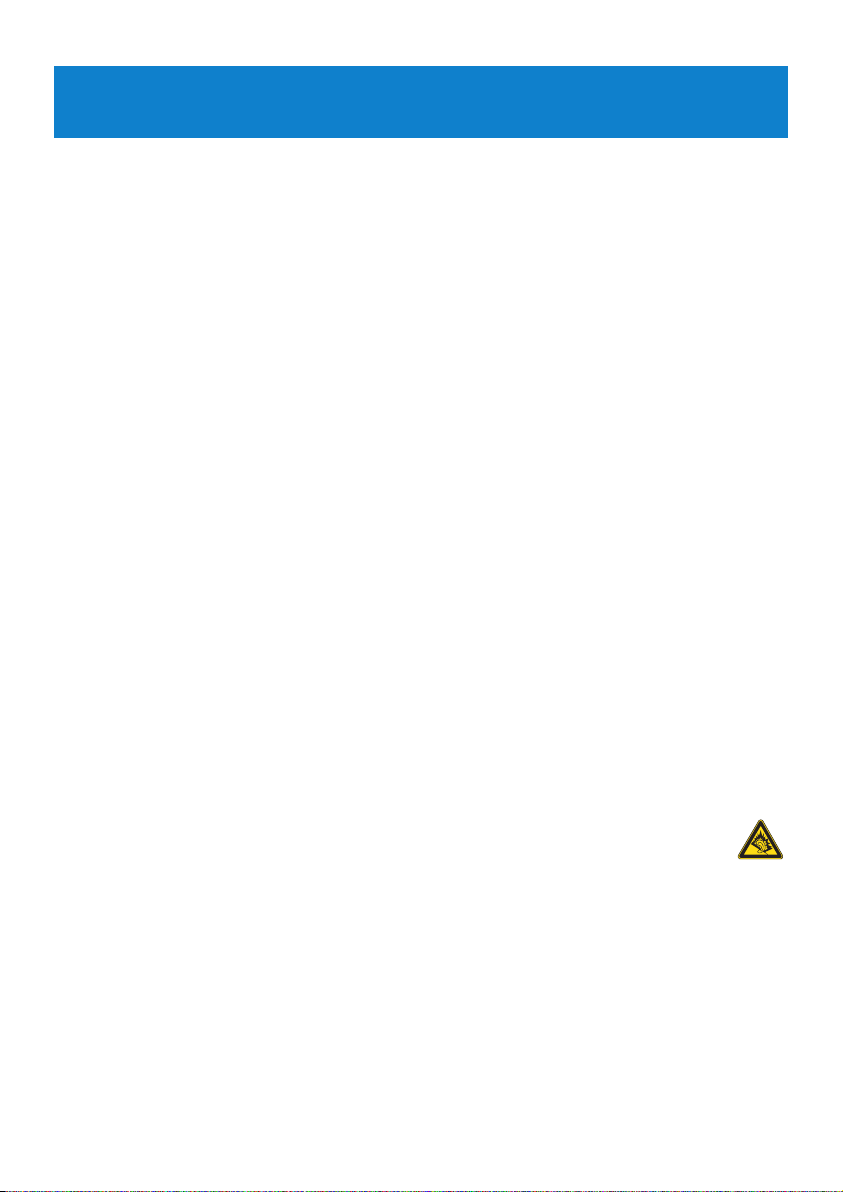
Ochrana sluchu
Počúvajte pri miernej hlasitosti.
• Používanie slúchadiel pri vysokej hlasitosti môže poškodiť váš sluch. Tento produkt dokáže
produkovať zvuky v decibelových rozsahoch, ktoré môžu spôsobiť u bežnej osoby stratu
sluchu, a to aj pri vystavení netrvajúcom ani jednu minútu. Vyššie decibelové rozsahy
sú určené pre osoby, ktoré už trpia čiastočnou stratou sluchu.
• Zvuky môžu byť klamlivé. Po čase sa "komfortná úroveň" vášho sluchu prispôsobí na
vyššie hlasitosti zvuku. Takže po dlhodobom počúvaní môžete to, čo znie "normálne" v
skutočnosti byť nahlas a škodlivé pre váš sluch. Aby ste sa pred týmto stavom uchránili,
nastavte hlasitosť na bezpečnú úroveň skôr, ako sa jej prispôsobí váš sluch a nechajte ju na
tejto úrovni.
Vytvorenie bezpečnej úrovne hlasitosti:
• Nastavte ovládanie hlasitosti na nízke nastavenie.
• Pomaly zvyšujte zvuk, kým ho nebudete počuť komfortne a jasne bez rušenia.
3
1 Dôležité bezpečnostné informácie
Údržba
Aby sa predišlo poškodeniu alebo poruche:
• Nevystavujte prístroj nadmernému teplu produkovanému vykurovacími zariadeniami či
priamym slnečným svetlom.
• Nenechajte váš prehrávač padnúť a dávajte pozor, aby naň nepadli iné predmety.
• Nevystavujte váš prehrávač vode. Nevystavujte konektor pre slúchadlá alebo priestor pre
batérie pôsobeniu vody, pretože voda vstupujúca do zariadenia môže spôsobiť vážne
poškodenie.
• Nepoužívajte žiadne čistiace prostriedky obsahujúce alkohol, čpavok, benzén alebo abrazíva,
pretože môžu poškodiť povrchovú úpravu prehrávača.
• Aktívne mobilné telefóny v blízkosti môžu spôsobiť rušenie zariadenia.
• Zálohujte vaše súbory. Uistite sa prosím, že ste si uchovali originály súborov, ktoré ste
nahrávali do vášho zariadenia. Spoločnosť Philips nenesie zodpovednosť za žiadne straty
údajov v prípade poškodenia produktu resp. v prípade nemožnosti dostať z prístroja údaje
v čitateľnej forme.
• Aby ste predišli problémom, súbory organizujte (prenos, vymazávanie, atď.) len pomocou
pribaleného hudobného softvéru!
Informácie o prevádzkových a skladovacích teplotách
• Prístroj používajte na miestach, kde sa teplota vždy pohybuje medzi 0 a 35°C (32 a 95°F).
• Prístroj skladujte na miestach, kde sa teplota vždy pohybuje medzi -20 a 45°C (-4 a 113°F).
• V podmienkach s nízkymi teplotami sa môže znížiť životnosť batérie.
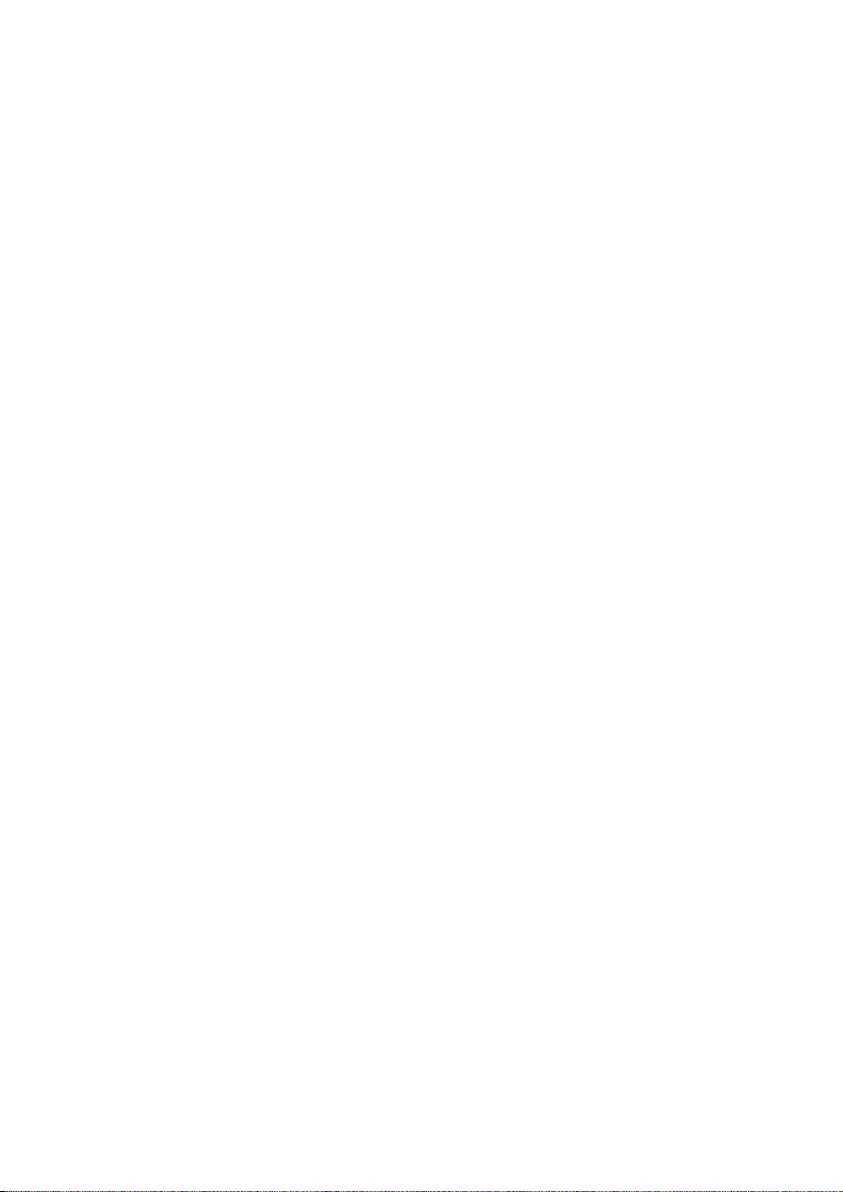
Počúvajte primeranú dobu:
• Dlhodobé vystavenie sa zvuku, a to aj pri normálnych "bezpečných" úrovniach môže tiež
spôsobiť stratu sluchu.
• Svoje vybavenie používajte rozumne a doprajte si príslušné prestávky v počúvaní.
Dodržujte nasledujúce smernice, keď používate vaše slúchadlá.
• Počúvajte pri rozumných hlasitostiach počas rozumnej doby trvania.
• Dávajte si pozor, aby ste neupravili hlasitosť, keď sa jej prispôsobí váš sluch.
• Nedávajte hlasitosť naplno až tak, že nepočujete, čo sa deje okolo vás.
• V potenciálne nebezpečných situáciách musíte byť opatrní alebo dočasne prestať produkt
používať.
• Slúchadlá nepoužívajte počas prevádzky motorového vozidla, bicyklovania, skateboardovania
atď.; môže to spôsobiť nebezpečné situácie v cestnej doprave a na mnohých miestach je to
zakázané.
Dôležité (pre modely s pribalenými slúchadlami):
Philips zaručuje súlad maximálneho zvukového výkonu svojich audioprehrávačov stanoveného
príslušnými regulačnými orgánmi iba v prípade, že sú používané s originálnymi slúchadlami,
dodávanými s produktom. V prípade, že je potrebné slúchadlá vymeniť, odporúčame obrátiť
sa na vášho predajcu, aby ste dostali taký istý model, aký bol pôvodne dodaný firmou Philips.
Informácie o autorských právach
Všetky obchodné alebo ochranné známky patria príslušným vlastníkom.
Nepovolené kopírovanie akýchkoľvek nahrávok, či už sťahovaním z internetu, alebo z CD je
porušením autorských práv a medzinárodných dohôd.
Nepovolené robenie kópií materiálov chránených proti kopírovaniu vrátane počítačových
programov, súborov, vysielaní a zvukových nahrávok môže predstavovať porušenie
autorských práv a naplniť skutkovú podstatu tresného činu. Toto zariadenie nemôže byť
používané na podobné účely.
Tento produkt je chránený určitými právami duševného vlastníctva spoločnosti Microsoft
Corporation. Používanie alebo distribúcia takejto technológie mimo tohto produktu je bez
licencie od spoločnosti Microsoft alebo autorizovanej dcérskej spoločnosti Microsoft
zakázaná.
Poskytovatelia obsahu používajú technológiu správy digitálnych práv pre aplikáciu Windows
Media, ktorá je v tomto zariadení obsiahnutá ("WM-DRM"), aby chránila integritu ich obsahu
("zabezpečený obsah") a aby sa nezneužilo ich duševné vlastníctvo, vrátane autorského práva
v danom obsahu. Toto zariadenie používa softvér WM-DRM na prehrávanie zabezpečeného
obsahu ("softvér WM-DRM"). Ak sa narušilo zabezpečenie softvéru WM-DRM v tomto
zariadení, spoločnosť Microsoft môže zrušiť (buď na vlastné požiadanie alebo na požiadanie
vlastníkov zabezpečeného obsahu ("vlastníci zabezpečeného obsahu")) právo softvéru WMDRM získavať nové licencie na kopírovanie, zobrazovanie a/alebo prehrávanie zabezpečeného
obsahu. Zrušenie môže tiež vášmu zariadeniu zabrániť schopnosti prenášať, ukladať,
kopírovať, zobrazovať a/alebo prehrávať zabezpečený obsah, ktorý ste si predtým uložili vo
4
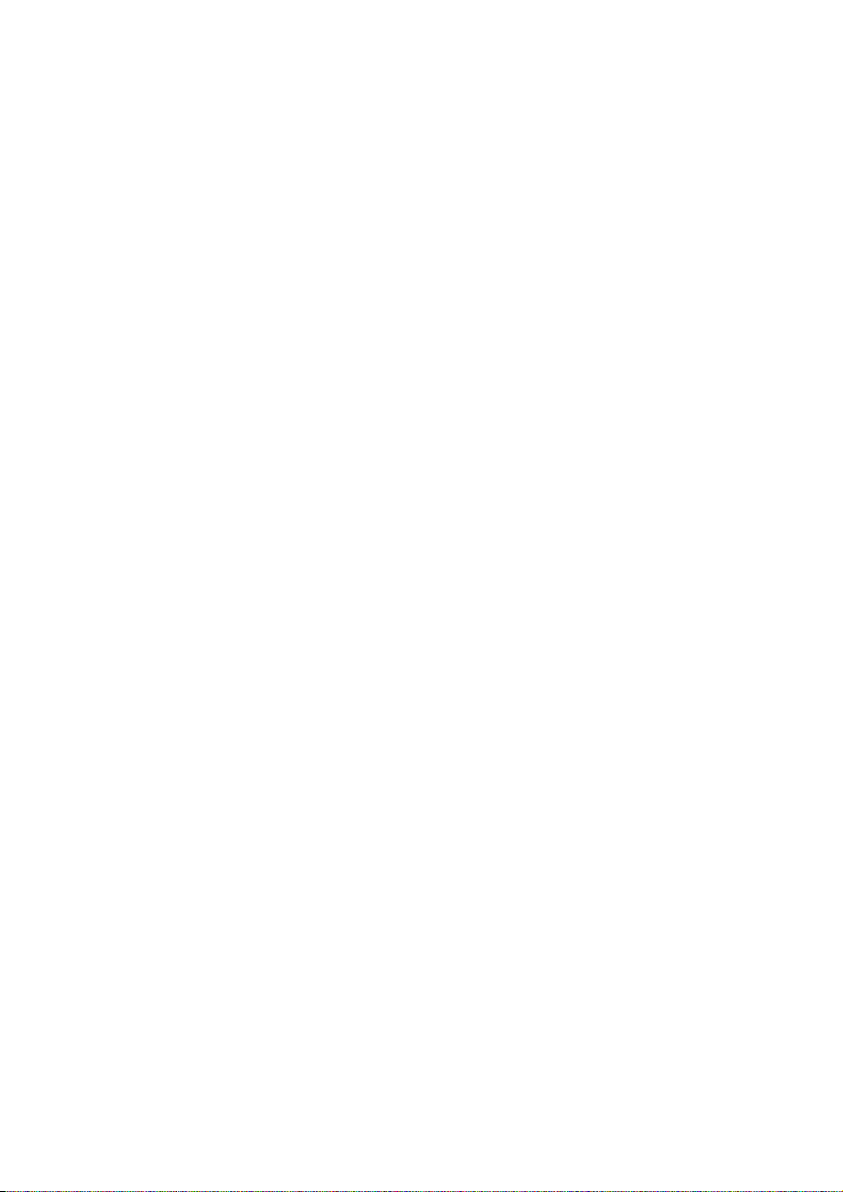
vašom zariadení. Zrušenie neupravuje schopnosť softvéru WM-DRM prehrávať nechránený
obsah. Do vášho zariadenia sa zašle zoznam zrušeného softvéru WM-DRM vždy, keď
stiahnete licenciu pre zabezpečený obsah z Internetu alebo z počítača. Spoločnosť Microsoft
môže v súlade s takouto licenciou na požiadanie vlastníkov zabezpečeného obsahu tiež
stiahnuť zoznamy zrušení na vaše zariadenie, ktoré môžu vášmu zariadeniu znemožniť
schopnosť kopírovať, zobrazovať a/alebo prehrávať zabezpečený obsah.
V prípade zrušenia sa spoločnosť Philips pokúsi sprístupniť softvérové aktualizácie, aby
obnovila niektoré alebo všetky schopnosti vášho zariadenia prenášať, ukladať, získavať
prístup, kopírovať, zobrazovať a/alebo prehrávať zabezpečený obsah. Avšak schopnosť
sprístupňovať takéto aktualizácie nezáleží výlučne od spoločnosti Philips. Spoločnosť Philips
negarantuje, že po zrušení budú takéto softvérové aktualizácie dostupné. Ak takéto
aktualizácie nie sú dostupné, vaše zariadenie nebude schopné prenášať, ukladať, kopírovať,
zobrazovať a/alebo prehrávať zabezpečený obsah - dokonca ani ten zabezpečený obsah,
ktorý ste si predtým uložili do zariadenia.
Okrem toho dokonca aj v prípade, že takéto softvérové aktualizácie sú dostupné, nemusia
umožniť vášmu zariadeniu prenášať, ukladať, kopírovať, zobrazovať a/alebo prehrávať
zabezpečený obsah, ktorý ste si predtým uložili na zariadení. V niektorých prípadoch budete
môcť prenášať obsah z počítača. V iných prípadoch si budete musieť opätovne zakúpiť už
predtým získaný zabezpečený obsah.
Sumarizovane - spoločnosť Microsoft, vlastníci zabezpečeného obsahu a dodávatelia
zabezpečeného obsahu vám môžu zabrániť v prístupe, alebo obmedziť váš prístup k
zabezpečenému obsahu. Môžu tiež zabrániť vášmu zariadeniu prenášať, ukladať, kopírovať,
zobrazovať a/alebo prehrávať zabezpečený obsah aj vtedy, keď ste si za neho zaplatili a získali
ho. Ani váš súhlas ani súhlas alebo schválenie od spoločnosti Philips nie sú potrebné, aby
ktokoľvek z nich zakázal, odoprel, alebo inak obmedzil váš prístup k zabezpečenému obsahu,
alebo znemožnil schopnosť vášho zariadenia prenášať, ukladať, získavať prístup, kopírovať,
zobrazovať a/alebo prehrávať zabezpečený obsah. Spoločnosť Philips nezaručuje, že budete
môcť prenášať, ukladať, získavať prístup, kopírovať, zobrazovať a/alebo prehrávať
zabezpečený obsah.
Windows Media a logo Windows sú ochranné známky alebo registrované sú ochranné
známky spoločnosti Microsoft Corporation v Spojených štátoch a iných krajinách.
5
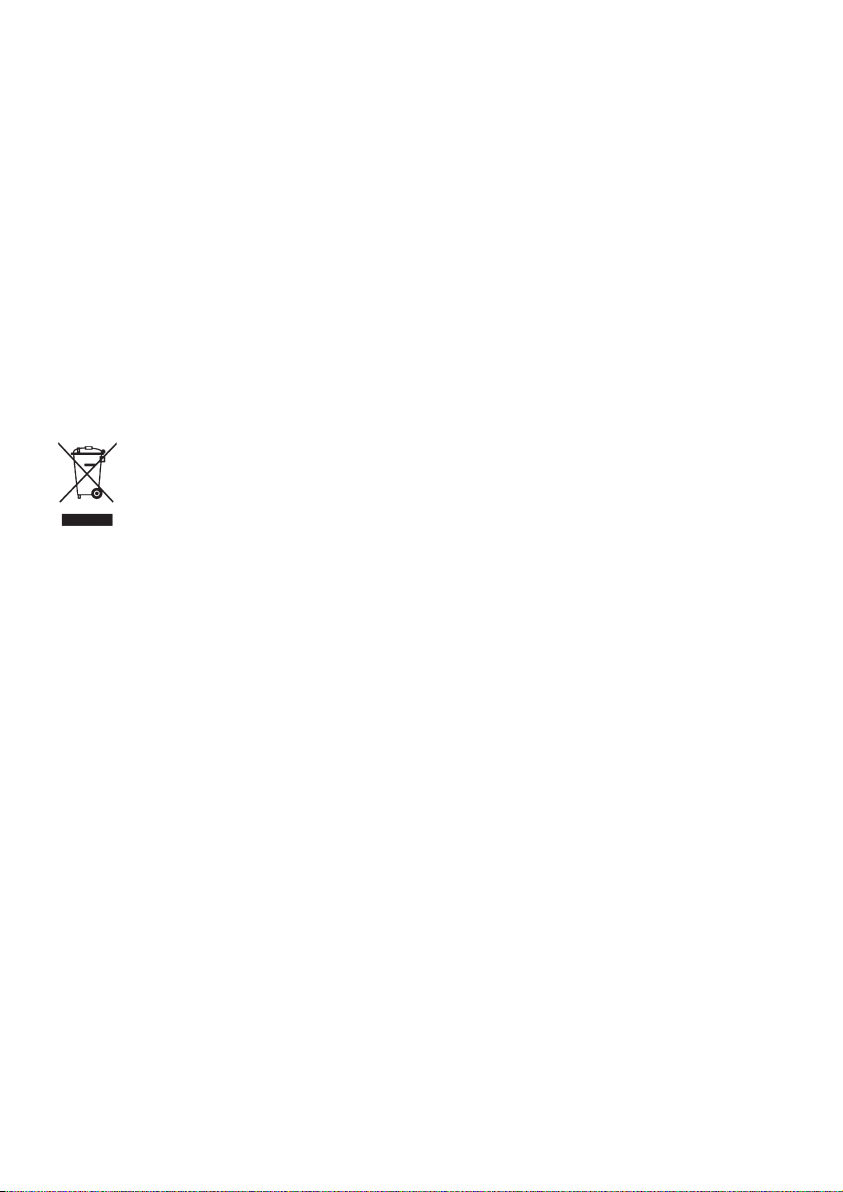
Záznam dát
Poslaním firmy Philips je neustále zlepšovanie kvality výrobkov a poskytovanie stále
dokonalejších zážitkov. Pre lepšie pochopenie uživateľského profilu zariadenia, ukladá toto
zariadenie údaje/informácie do pevnej pamäte zariadenia. Tieto dáta sú využívané na
identifikáciu a detekciu akéhokoľvek problému alebo porúch, ktoré sa môžu vyskytnúť počas
používania zariadenia. Uložené dáta môžu byť napríklad: trvanie prehrávania v režime
prehrávania hudby, trvanie prehrávania v režime rozhlasového prijímača, informácia o tom,
koľkokrát bola takmer vybitá batéria apod. Uložené dáta neobsahujú informáciu o
prehrávanom obsahu, používanom médiu alebo zdroji, z ktorého boli dáta stiahnuté. Dáta
uložené v zariadení sa použijú LEN ak používateľ vráti zariadenie do servisného strediska
Philips a slúžia LEN na zjednodušenie detekcie chýb a prevenciu. Uložené dáta budú
uživateľovi sprístupnené, akonáhle o to požiada.
Likvidácia starého produktu
Váš produkt bol navrhnutý a vyrobený z vysokokvalitných materiálov a
komponentov, ktoré je možné recyklovať a znova využiť.
Keď sa na produkte nachádza symbol prečiarknutého koša s kolieskami, znamená to,
že tento produkt pokrýva Európska smernica 2002/96/EC.
Informujte sa prosím o miestnom systéme separovaného zberu elektrických a elektronických
výrobkov.
Prosím, riadte sa podľa miestnych nariadení a nevyhadzujte staré zariadenia spolu bežným
domácim odpadom. Správna likvidácia starých produktov pomôže pri prevencii negatívnych
dopadov na životné prostredie a zdravie ľudí.
Úpravy
Úpravy neschválené výrobcom môžu mať za následok zrušenie oprávnenia používateľa na
používanie tohto zariadenia.
Poznámka pre Európsku úniu
Tento produkt je v súlade s požiadavkami pre rádiové rušenie zo strany Európskej únie.
6
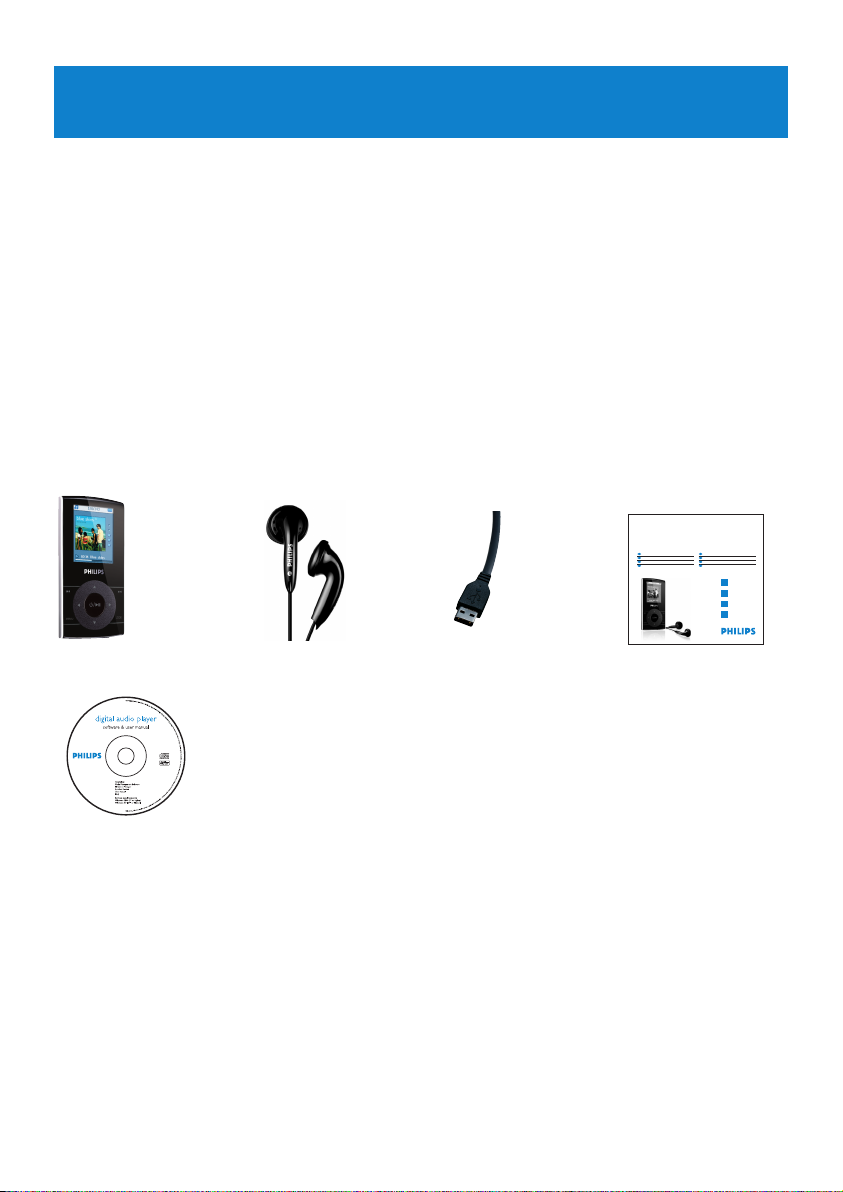
7
2.3 Zaregistrujte si svoj produkt
Výslovne odporúčame, aby ste si svoj produkt zaregistrovali, čím získate prístup k bezplatným
aktualizáciám. Aby ste svoj produkt zaregistrovali, prihláste sa na lokalite
www.philips.com/register alebo www.philips.com/usasupport (pre občanov USA), aby sme vás
mohli informovať hneď po sprístupnení nových aktualizácií.
2 Váš nový prehrávač
S vašim novo zakúpeným prehrávačom si môžete vychutnať nasledovné:
• Prehrávanie skladieb vo formáte MP3 a WMA
WMA podpora zahŕňa WMA chránené Windows Media DRM (prevezmite na vlastnenie a
obsah predplatného) z elektronických obchodov.
• Prehrávanie videa (WMV)
Môžete použiť Media Converter (nachádzajúci sa na (CD-ROM) na konvertovanie iných
video formátov (nechránených) na WMV.
Podpora WMV zahŕňa WMW chránené prostredníctvom Windows Media DRM (prevzatie
na vlastnenie, predplatné a obsah na prenajatie) z elektronických obchodov.
• FM rádio
• Zobrazovanie fotografií
2.1 Čo je v škatuli
S vašim prehrávačom sa dodáva nasledujúce príslušenstvo:
Predlžovací
USB kábel
Príručka rýchlym
spustením
Disk CD-ROM obsahujúci program Windows Media Player 11, Philips
Device Manager, MediaConverter pre Philips, používateľskú príručku,
školenia a najčastejšie otázky
SlúchadláPrehrávač
2.2 Voliteľné príslušenstvo
Voliteľné príslušenstvo si môžete zakúpiť na lokalite www.philips.com/GoGearshop (Európa)
alebo www.store.philips.com (USA)
Philips GoGear audio player
Quick start guide
Quick start guide 1
EN
Guide de démarrage rapide 11
FR
Guía de inicio rápido 21
ES
Kurzanleitungsanleitung 31
DE
Handleiding voor snel gebruik 41
NL
Guida di riferimento rapido 51
IT
Snabbstartsinstruktioner 61
SV
Быстрый запуск 71
RU
1
2
3
4
SA5114 SA5115
SA5124 SA5125
SA5144 SA5145
Install
Connect
and charge
Transfer
Enjoy
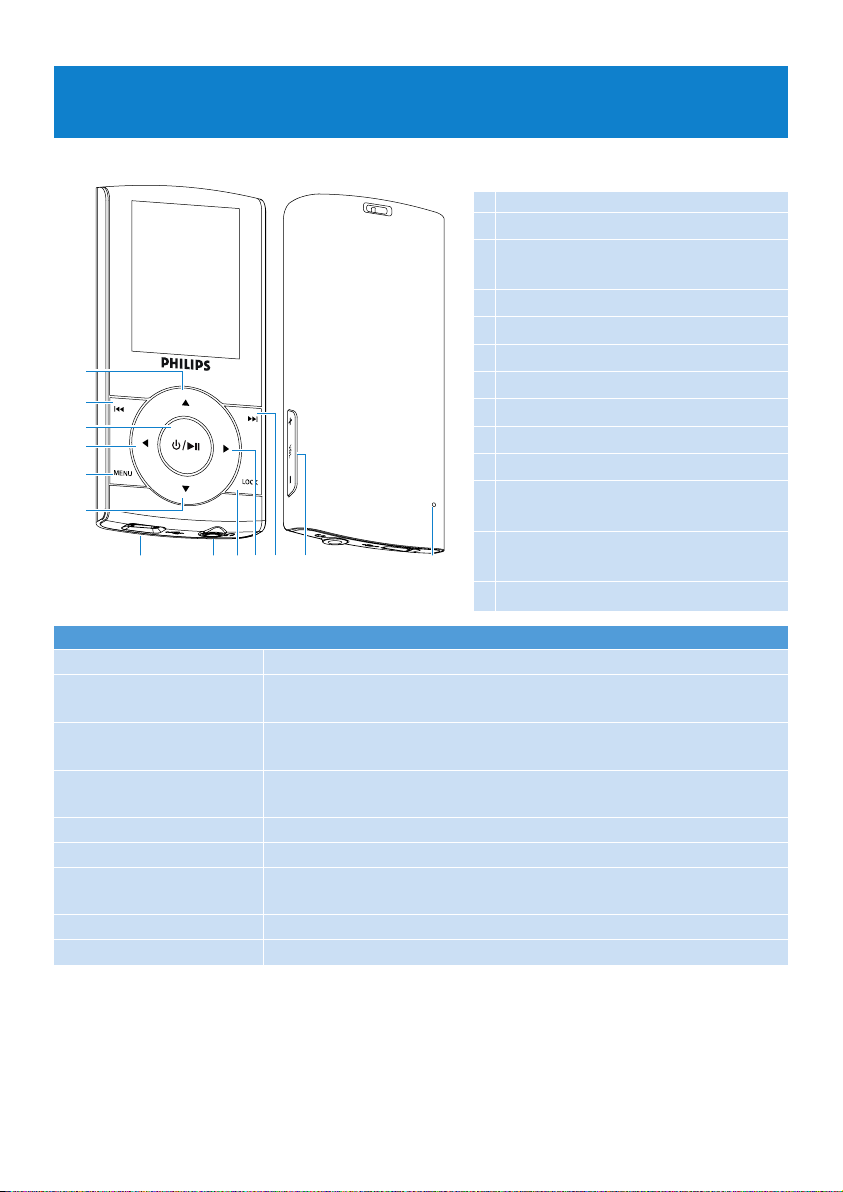
8
2
3
4
5
6
789101112 13
1
1 Tlačidlo nahor
2 Tlačidlo pretáčanie/predchádzajúce
3 Tlačidlo prehrávnia/pozastavenia
Posúvač zapnutia/vypnutia
4 Tlačidlo doľava/naspäť
5 Tlačidlo ponuky
6 Tlačidlo nadol
7 USB konektor
8 Konektor slúchadiel
9 Tlačidlo uzamknutia
10 Tlačidlo doprava/výber
11 Tlačidlo pretáčania dopredu /
nasledujúce
12 Posuvník na zvýšenie / zníženie
hlasitosti
13 Resetovanie
3 Začíname
3.1 Prehľad ovládacích prvkov a pripojení
Stlačte Činnosť
LOCK Uzamknutie všetkých dotykovo ovládaných tlačidiel
2; Prehrávanie/pozastavenie skladieb
Stlačte a podržte stlačené na zapnutie/vypnutie
J( Prechod späť na predchádzajúcu skladbu
Rýchle pretáčanie smerom dozadu
)K Preskočenie na nasledujúcu pieseň
Rýchle pretáčanie smerom dopredu
+ VOLUME - Ovládanie hlasitosti
1 Návrat do predchádzajúcej ponuky/možnosť
2 Vybrať možnosť
Prejsť na nasledujúcu možnosť
3 / 4 Posúvanie cez zoznamy
MENU Možnosti ponuky zoznamu prístupu
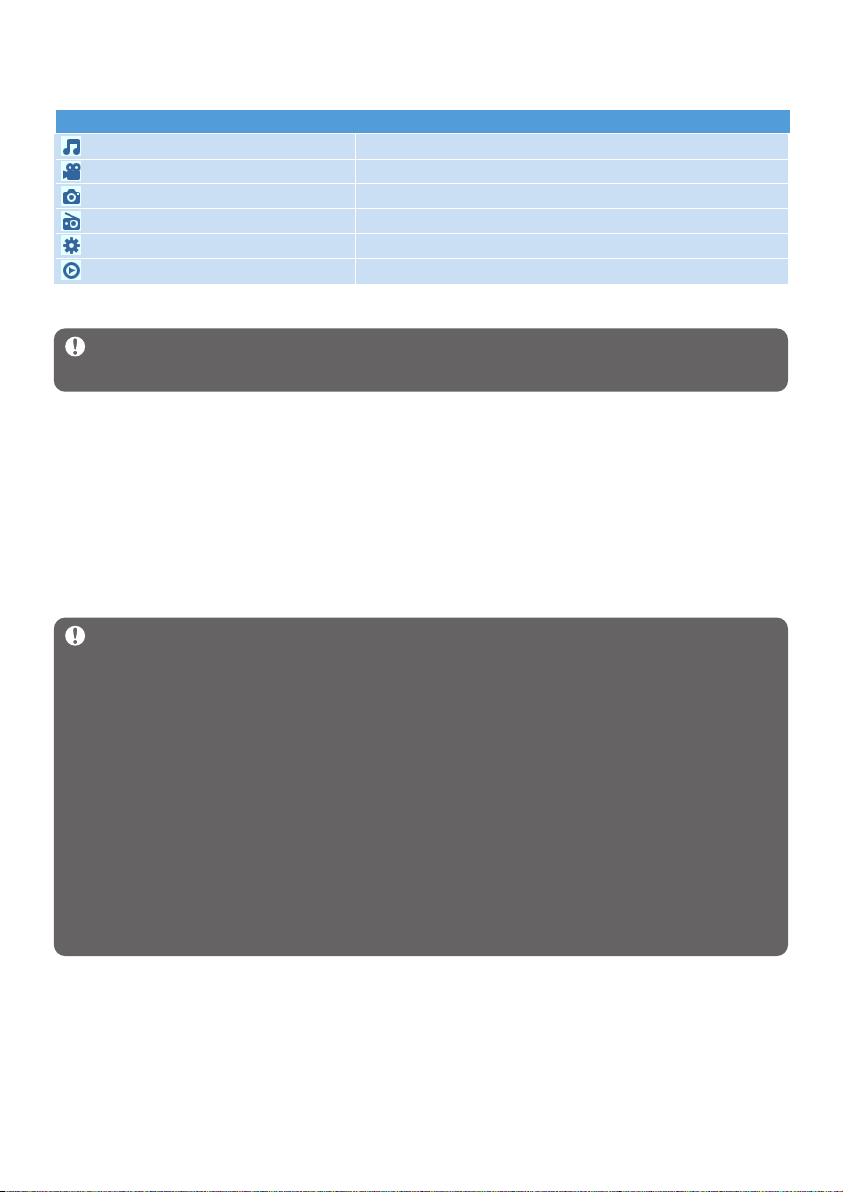
9
Ponuka Činnosť
Music (Hudba) Prehrávanie digitálnych hudobných skladieb
Video Pozeranie svojich videí
Picture (Obrázok) Zobrazenie obrázkov
Radio (Rádio) Počúvanie FM rádia
Settings (Nastavenia) Prispôsobenie nastavení prehrávača
Now Playing (Práve sa prehráva) Prechod na obrazovku prehrávania
3.2 Hlavná ponuka
3.3 Inštalácia
Dôležité Uistite sa, že nainštalujete softvér dodaný na pribalenom disku CD skôr, ako
pripojíte prehrávač.
Systémové požiadavky:
• Windows XP (SP2) alebo Vista
• Procesor Pentium III 800 MHz alebo lepší
• 256 MB RAM
• 200 MB voľného miesta na pevnom disku
• Internetové pripojenie (výhoda)
• Program Microsoft Internet Explorer 6.0 alebo novší
• CD-ROM mechanika
• Port USB
Dôležité Toto je kritické, aby sa zaistilo správne fungovanie vášho prehrávača pri
pripojení k PC.
Pre používateľov systému Windows XP
Aby ste mohli spustiť tento softvér, musíte mať v PC nainštalovaný Windows XP Service
Pack 2 (SP2). Ak ho nemáte, budete na jeho inštaláciu vyzvaní. Po skončení inštalácie
pripojte zariadenie k PC.
Pre používateľov operačného systému Vista N v Európe
Pred použitím svojho zariadenia nainštalujte do počítaču balík obnovenia médií. Toto
môžete vykonať prevzatím a nainštalovaním programu Windows Media Player 11 z
webovej stránky spoločnosti Microsoft na nasledujúcom prepojení:
http://www.microsoft.com/windows/windowsmedia/download/AllDownloads.aspx
Vyberte program Windows Media Player verzie 11 pre operačný systém XP a jazyk
podľa vlastného výberu.
1 Do CD ROM mechaniky vášho PC vložte disk CD dodaný s produktom.
2 Postupujte podľa pokynov, aby ste dokončili inštaláciu programu Windows Media
Player, MediaConverter for Philips a Philips Device Manager.
3 Ak sa inštalačný program automaticky nespustí, prehliadajte obsah disku CD prostredníctvom
prieskumníka systému Windows a dvakrát kliknite na súbor Start.exe.
Stratili ste svoj disk CD? Nestrachujte sa, pretože obsah disku CD môžete prevziať z lokality
www.philips.com/support or www.philips.com/usasupport (pre obyvateľov z USA).
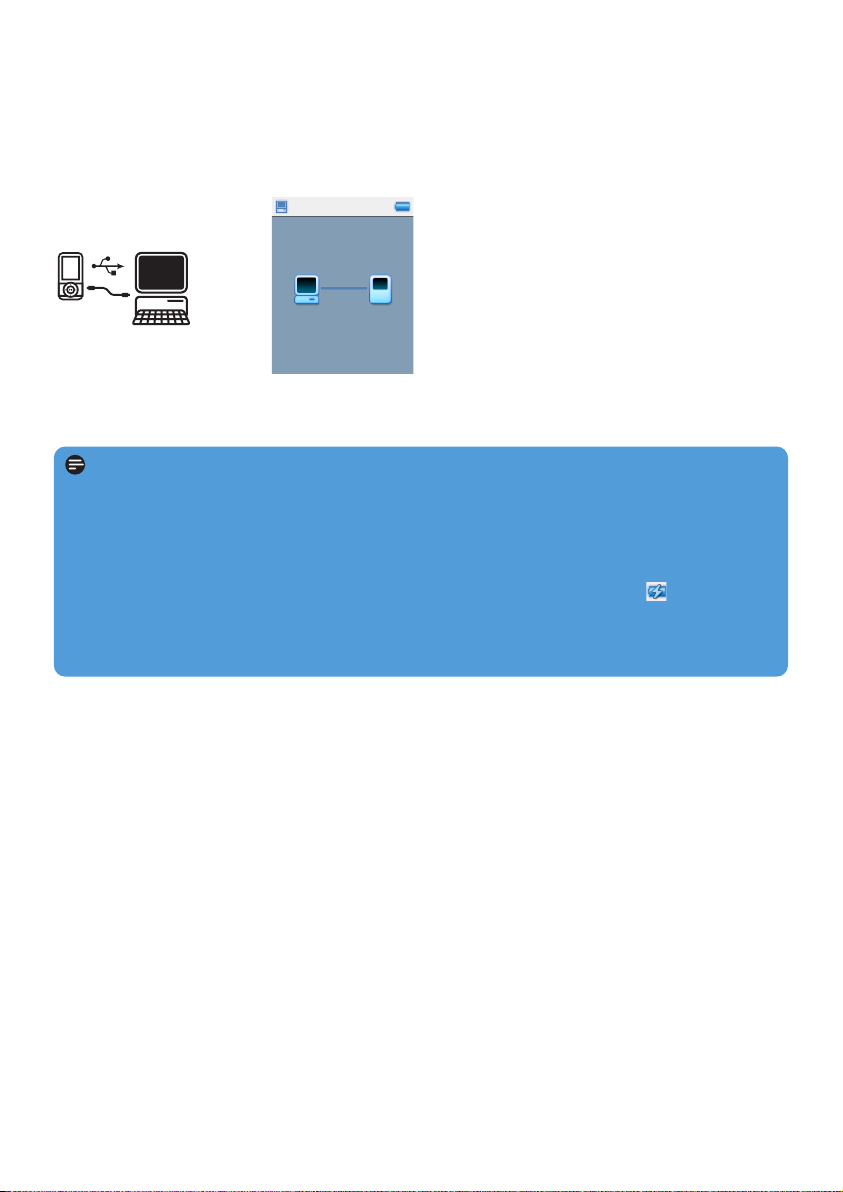
10
3.4 Pripojenie a nabíjanie
Váš prehrávač sa bude nabíjať pri pripojení k PC.
3.4.1 Pomocou dodávaného kábla USB
Prepojte prehrávač s počítačom pomocou kábla USB?čím sa umožní nabíjanie a prenos údajov.
Aby bolo možné nabíjanie, počítač musí byť vybavený možnosťou napájania cez port USB.
Poznámka
Pred prvým použitím nabíjajte prehrávač aspoň 5 hodín.
Batéria* bude nabitá na maximum (100%) v priebehu 5 hodín, resp. na 70% za 1 hodinu pri
rýchlom nabíjaní.
Prehrávač je úplne nabitý, keď sa ikona nabíjania zastaví a zobrazí sa ikona
.
Váš plne nabitý prehrávač umožní až do 20 hodín* prehrávania hudby alebo 2* hodín
prehrávania videa.
* Nabíjateľné batérie majú obmedzený počet nabíjacích cyklov a prípadne ich bude potrebné
vymeniť. Źivotnosť batérie a počet nabíjacích cyklov závisí od používania a nastavení.
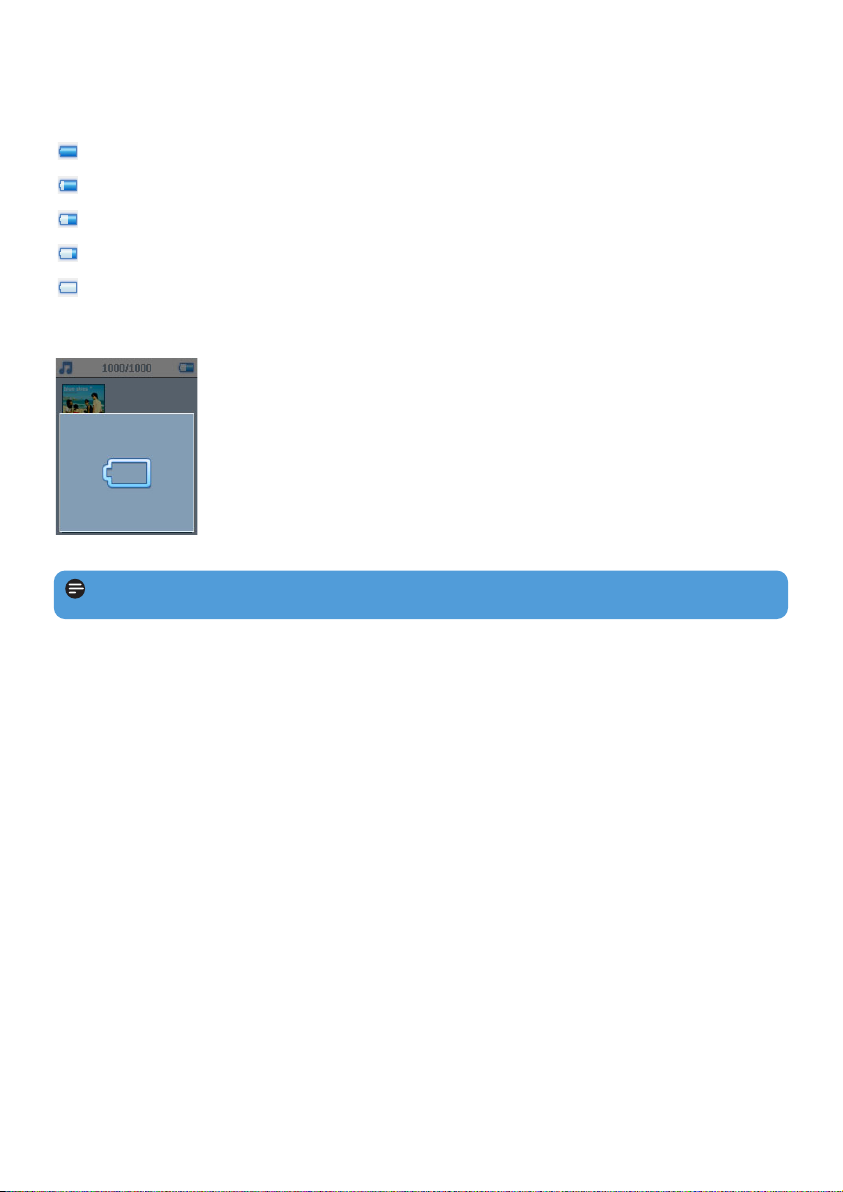
11
3.4.2 Indikátor úrovne nabitia batérie
Približná úroveň energie v batérii sa zobrazuje nasledovne:
Batéria je úplne nabitá
Batéria je nabitá do dvoch tretín
Batéria je nabitá na polovicu
Batéria je takmer vybitá
Batéria je vybitá
Ak je batéria takmer vybitá, zabliká nasledujúce upozornenie na nedostatok energie a ozve sa
pípnutie. Po dvojitom zapípaní sa prehrávač vypne do 60 sekúnd.
Poznámka Pred vypnutím prehrávača sa uložia všetky nastavenia.
3.5 Prenos hudby a fotografií
Hudbu a fotografie môžete do prehrávača preniesť s použitím prehrávača Windows Media
Player. Podrobnosti nájdete v časti Organizovanie a prenos fotografií a hudby
pomocou prehrávača Windows Media Player 11 v tejto používateľskej príručke.
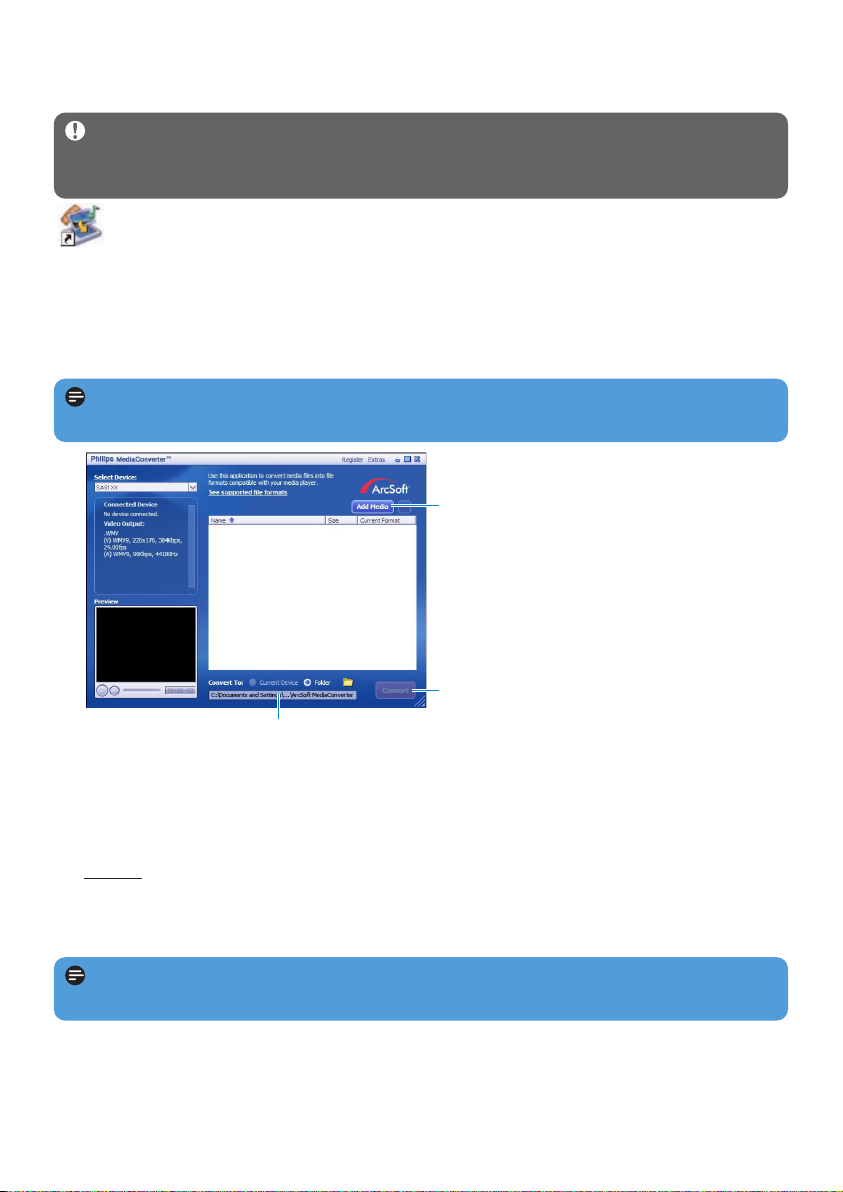
12
3 V možnosti Convert to: (Konvertovať na:) na spodnej strane obrazovky vyberte Current
Device (Aktuálne zariadenie) a obsah bude uložený priamo do pripojeného prehrávača.
4 Stlačením tlačidla Add Media (Pridať médiá) vyberiete video súbory.
5 Stlačte OPEN (OTVORIŤ), keď v počítači nájdete video súbory, ktoré chcete preniesť
do prehrávača. Môžete pridať aj ďalšie video súbory.
ALEBO
Vyberte súbory v Prieskumníkovi systému Windows a potom ich potiahnite a pustite
do obrazovky programu MediaConverter for Philips.
6 Stlačte Convert (Konvertovať).
7
5
4
> Všetky skonvertované súbory budú prenesené do prehrávača.
Poznámka Konvertovanie a prenos videa trvá obyčajne dlho a závisí od konfigurácie
vášho PC. Buďte, prosím, trpezliví, keď sa tak bude diať.
Poznámka V prípade potreby budú súbory najskôr skonvertované do formátu, ktorý
je možné prehrať na prehrávači.
3.6 Prenos videa
Dôležité Ak máte v PC videá s ochranou DRM, uistite sa, že aspoň raz ich prehráte v
programe Windows Media Player predtým, ako ich prenesiete do prehrávača pomocou
programu MediaConverter for Philips.
Používajte program MediaConverter for Philips na konvertovanie video súborov na
správnu veľkosť obrazovky a na prenos videí z PC do prehrávača. Táto aplikácia
skonvertuje video súbory na správny formát a rozlíšenie pred ich prenesením do prehrávača,
takže je zaručené ich bezproblémové prehrávanie na prehrávači.
1 Pripojte prehrávač k PC prostredníctvom dodaného USB kábla.
2 Spustite program MediaConverter for Philips kliknutím na túto ikonu na pracovnej
ploche.
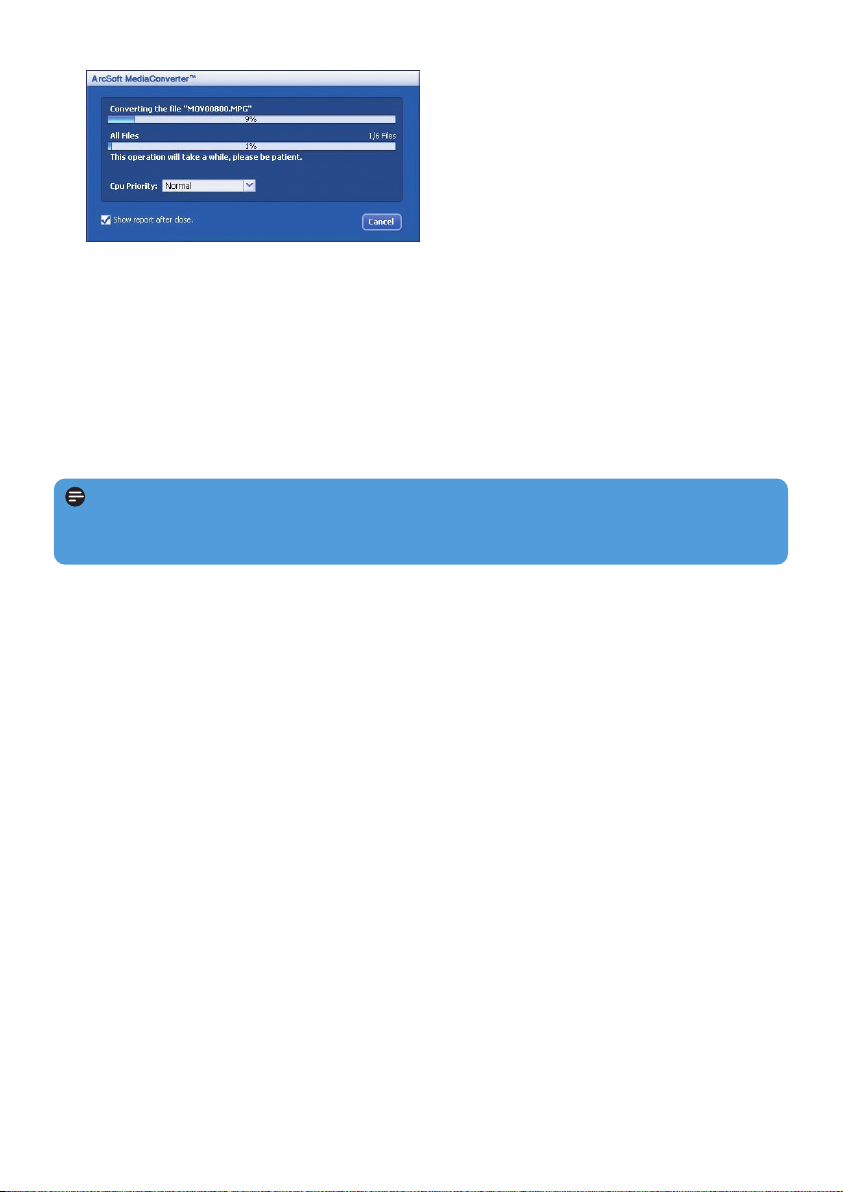
13
7 Zobrazený bude priebeh konvertovania a prenosu
3.7 Vychutnajte si
3.7.1 Zapínanie a vypínanie
Aby ste prehrávač zapli, stlačte tlačidlo 2;, kým sa nezobrazí uvítacia obrazovka Philips.
Aby ste prehrávač vypli, stlačte a podržte stlačené tlačidlo 2;, kým sa nevypne zobrazovanie
na obrazovke.
Poznámka Váš prehrávač sa automaticky vypne, ak sa počas 10 minút nevykoná žiadna
činnosť alebo sa neprehráva hudba. Stav posledného prehrávania a obrazovka bude
pokračovať pri ďalšom zapnutí v rámci 30 minút po poslednom vypnutí.
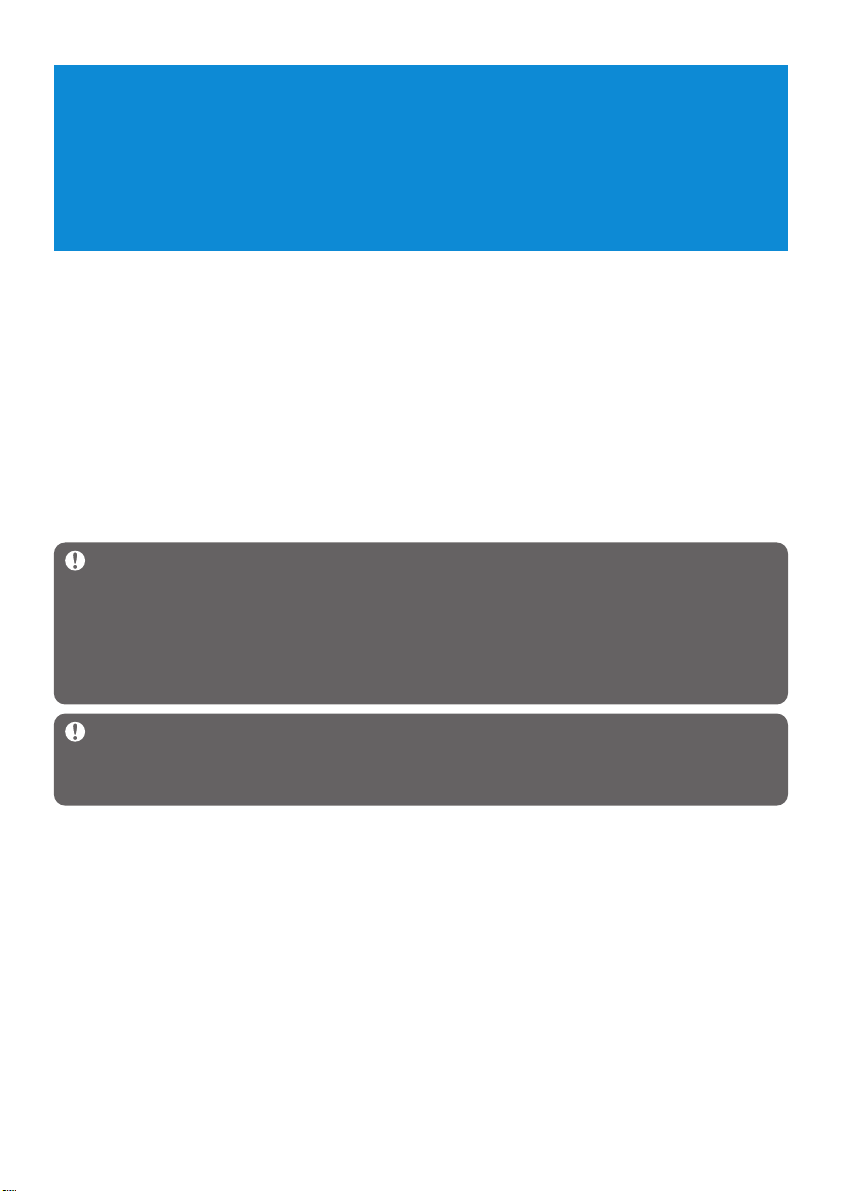
14
4 Organizujte a prenášajte hudbu
a fotografie pomocou prehrávača
Windows Media Player 11
4.1 O prehrávači Windows Media Player 11
Hoci váš prehrávač bude pracovať s programom Windows Media Player 10, odporúčame,
aby ste používali program Windows Media Player 11 pre lepší zážitok s médiami v
počítači a aj v prehrávači.
Prehrávač Windows Media Player 11 je kompletný program na prehrávanie a nahrávanie,
ktorý umožňuje prehrávanie CD diskov, prevzatie stôp z CD disku na pevný disk, prenos
mediálnych súborov do prehrávača atď. Táto kapitola opisuje kroky, ktoré je potrebné
vykonať pre úspešné nastavenie a prenos hudby a fotografií do prehrávača. Podrobnejšie
informácie nájdete v pomocníkovi prehrávača Windows Media Player v počítači alebo
navštívte stránku
www.microsoft.com/windows/windowsmedia/player/faq/default.mspx
Dôležité Uistite sa, že ste nainštalovali prehrávač Windows Media Player 11 na
prenos hudby a fotografií dodaný na pribalenom CD disku.
Hoci prehrávač Windows Media Player tiež umožňuje prenos video súborov z počítača
do prehrávača, používajte program MediaConverter for Philips na prenos videí dodaný
na pribalenom CD disku. Podrobnejšie informácie ohľadne prenosu videí nájdete v časti
3.6 Prenos videa.
Dôležité Na vykonanie nasledovných postupov musíte byť prihlásení ako administrátor
alebo člen skupiny administrátorov. Viac informácií nájdete na stránke
www.microsoft.com
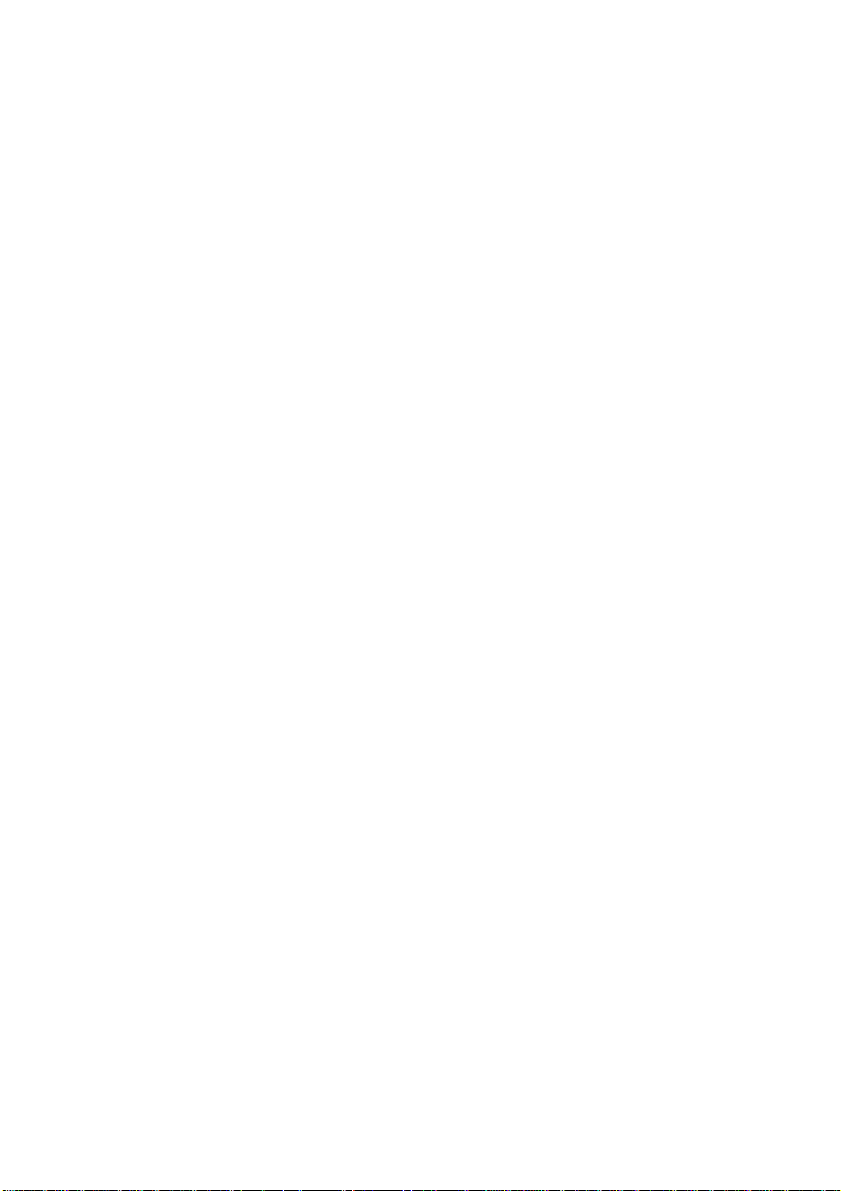
15
4.1.1 Pred inštaláciou prehrávača Windows Media Player 11
(voliteľné)
V prípade potreby pred nainštalovaním prehrávača Windows Media Player 11 prejdite na
funkciu automatických aktualizácií Windows Update a nainštalujte aktualizácie s vysokou
prioritou, ktoré sú dostupné pre váš počítač.
Vykonajte nasledovné kroky, ak chcete uložiť informácie o médiách a hodnotení vašich
mediálnych súborov a tiež pri zálohovaní existujúcich dát:
1 V prehrávači Windows Media Player 10 kliknite na Nástroje a potom kliknite na
Možnosti.
2 Kliknite na kartu Knižnica a vyberte zaškrtávacie políčko Uchovať moje hodnotenia
ako celkové hodnotenia mediálnych súborov.
> Užívateľské hodnotenia skladieb budú uložené radšej v mediálnych súboroch ako v súbore
databázy knižnice (toto môže trvať niekoľko minút).
3 Kliknite na Nástroje a potom kliknite na Teraz spracuj informácie o médiu.
> Toto zaručí, že vaše hodnotenia (a všetky zmeny, ktoré ste vykonali v iných informáciách
o médiách) budú okamžite uložené do mediálnych súborov.
4 Výberom Štart > Všetky programy > Príslušenstvo > Systémové nástroje >
Zálohovanie odzálohujete existujúce dáta.
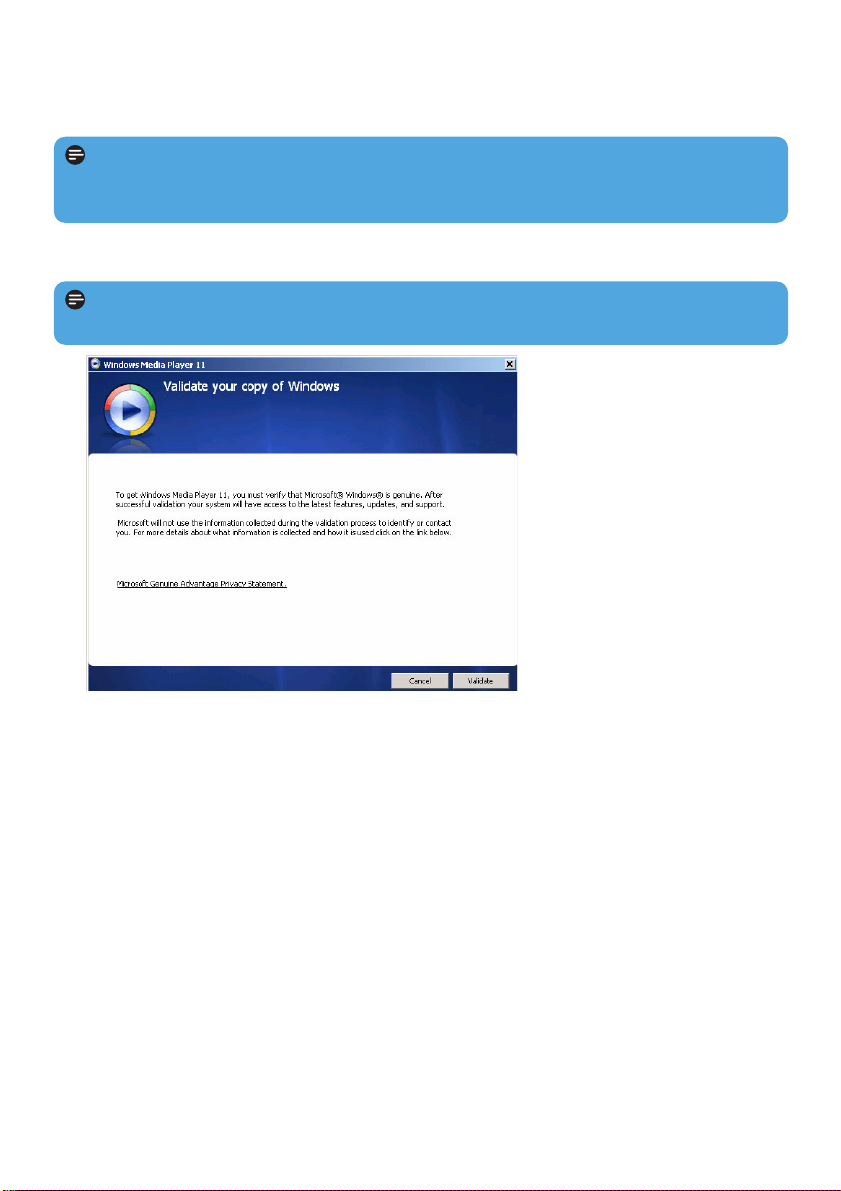
16
3 Pokračujte kliknutím na Potvrdiť.
4.1.2 Inštalácia prehrávača Windows Media Player 11
1 Do CD ROM mechaniky počítača vložte pribalený CD disk.
2 Postupujte podľa pokynov, aby ste dokončili inštaláciu programu Windows Media
Player 11.
Poznámka Ak sa program inštalácie automaticky nespustí, prechádzajte cez obsah
disku CD prostredníctvom Prieskumníka systému Windows a program spustite
dvojitým kliknutím na súbor s príponou .exe.
Poznámka Ak sa počas inštalácie objavia nasledovné dialógové okná, prečítajte si ich
obsah pred pokračovaním v inštalácii.

17
4 Pokračujte kliknutím na Prijímam.
5 Vyberte RÝCHLO a kliknite na Dokončiť.
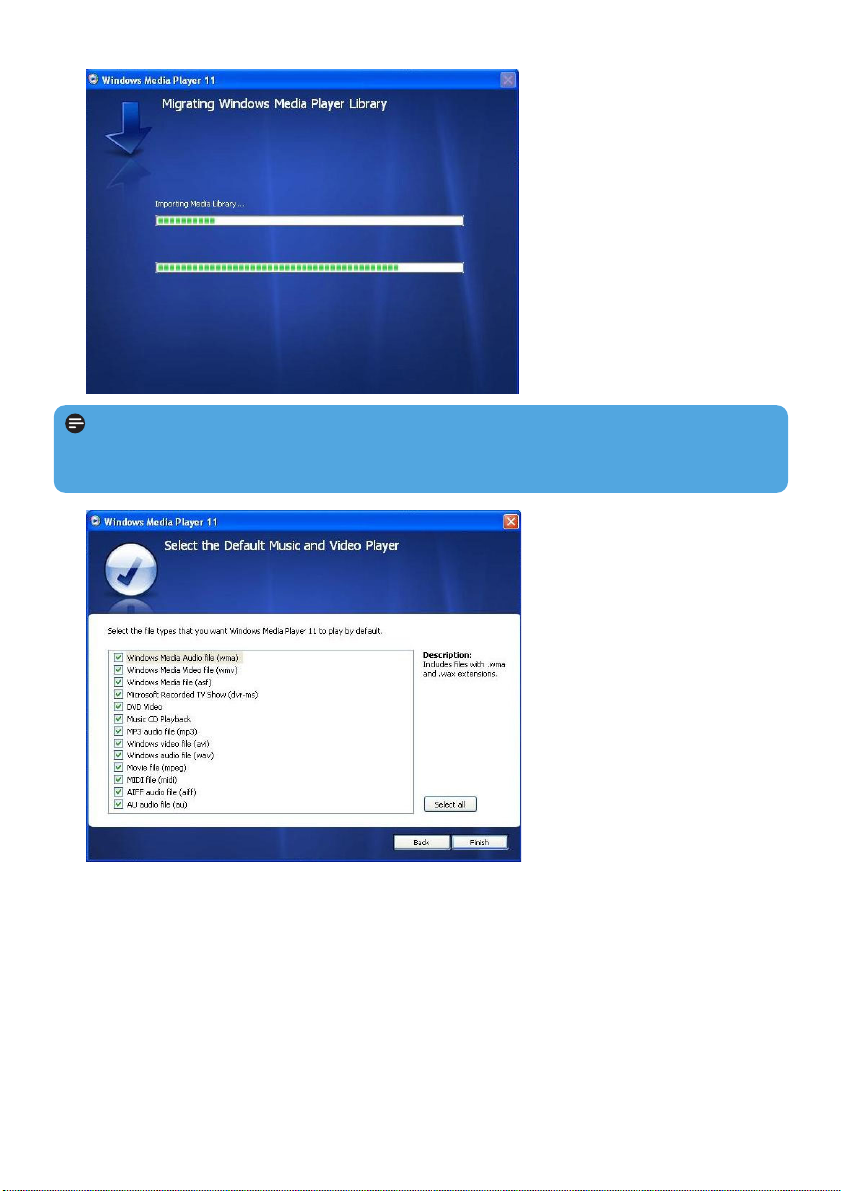
18
6 Kliknutím na zaškrtávacie políčka vyberiete typy súborov, ktoré chcete v prehrávači
Windows Media Player prehrávať predvolene alebo kliknite na Vybrať všetky
a potom kliknite na Dokončiť.
Poznámka Vaša existujúca knižnica médií sa práve presúva do prehrávača Windows
Media Player 11. Toto môže trvať niekoľko minút v závislosti od veľkosti existujúcej
knižnice médií.
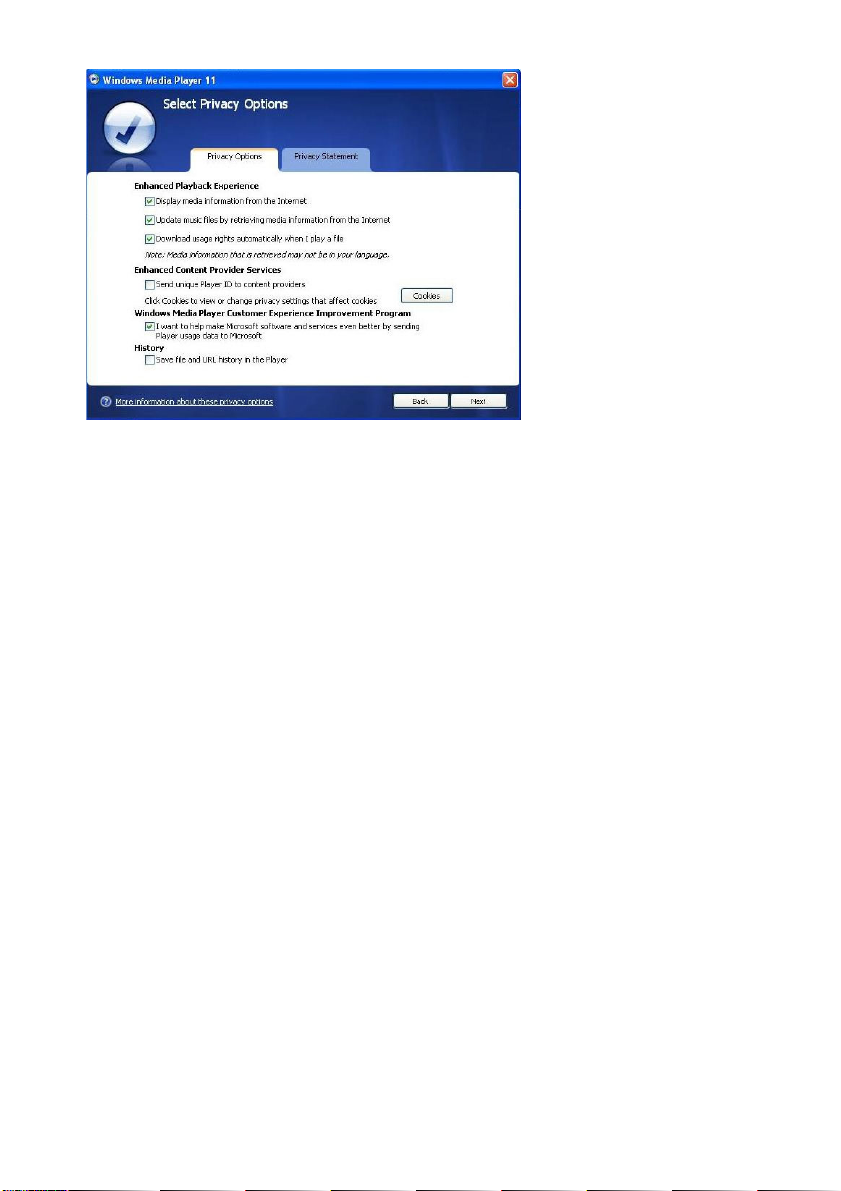
19
7 Kliknutím na zaškrtávacie políčka vyberiete možnosti súkromia a kliknutím na Ďalej
dokončíte nevyhnutné nastavenia.
4.1.3 Návrat na predchádzajúcu verziu prehrávača Windows
Media Player
Ak narazíte na problémy s prehrávačom Windows Media Player 11, môžete sa
jednoducho vrátiť k verzii, ktorá bola na vašom počítači predtým.
1 Odpojte prehrávač od počítača.
2 Vyberte Štart a potom kliknite na ponuku Ovládací panel.
3 V ponuke Ovládací panel vyberte Pridať alebo odstrániť programy.
4 Vyberte Windows Media Player 11 a potom kliknite na Vybrať.
> Objaví sa potvrdzovacie dialógové okno.
5 Kliknite na OK.
6
Po ukončení procesu návratu (môže to trvať niekoľko minút) kliknite na Reštartovať.
7 Vyberte Štart a potom kliknite na Ovládací panel.
8 V ovládacom paneli vyberte Pridať alebo odstrániť programy.
9 Vyberte Windows Media Player 11 Runtime a potom kliknite na Vybrať.
> Objaví sa potvrdzovacie dialógové okno.
10 Kliknite na OK.
> Objaví sa druhé potvrdzovacie dialógové okno.
11 Kliknite na OK.
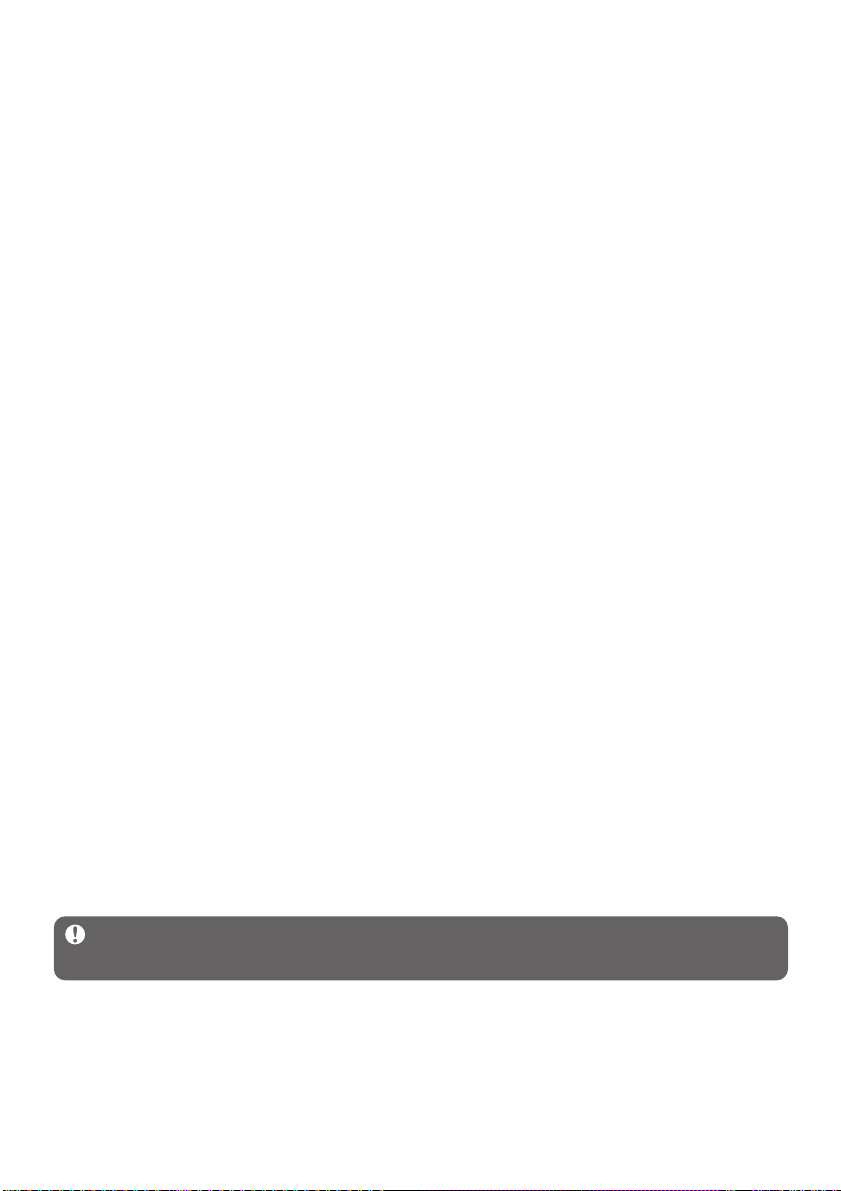
20
12
Po ukončení procesu návratu (môže to trvať niekoľko minút) kliknite na Reštartovať.
13 Vyberte Štart a potom kliknite na Ovládací panel.
14 V ovládacom paneli vyberte Pridať alebo odstrániť programy.
15 Vyberte Microsoft User-Mode Driver Framework Feature Pack 1.0 a potom
kliknite na Vybrať.
16 Postupujte podľa pokynov, ktoré sa objavia v aplikácii Sprievodca odstránením
softvérovej aktualizácie.
17 Ak sa objaví potvrdzovacie dialógové okno Wudf01000, pokračujte kliknutím na Áno. Po
skončení odstraňovania softvéru (môže to trvať niekoľko minút) kliknite na Dokončiť.
4.1.4 Viac o návrate na predchádzajúcu verziu prehrávača
Windows Media Player
Ak sa vrátite k predchádzajúcej verzii prehrávača Windows Media Player a váš prehrávač
nie je možné zistiť pomocou systému Windows alebo prehrávača Windows Media Player,
vykonajte nasledovný postup:
1 Zapnite prehrávač a pripojte ho k počítaču použitím dodaného USB kábla.
2 Pravým tlačidlom kliknite na Tento počítač a potom kliknite na Spravovať.
3 Na ľavej tabuľke kliknite na Správca zariadení.
4 Na pravej tabuľke kliknite na znak „+“ vedľa možnosti Prenosné zariadenia.
5 Pravým tlačidlom kliknite na GoGear SA51xx a potom kliknite na Odinštalovať.
6 V potvrdzovacom dialógovom okne kliknutím na OK odinštalujete prehrávač.
7 Odpojte váš prehrávač od počítača, uistite sa, že je stále zapnutý a potom ho znovu
pripojte k počítaču.
> Systém Windows zistí vaše zariadenie a automaticky ho preinštaluje. Do jednej alebo dvoch
minút sa GoGear SA51xx znovu objaví v časti Prenosné zariadenia Správcu zariadení.
4.2 Prenos hudby a fotografií
Pomocou prehrávača Windows Media Player môžete zobrazovať a spravovať súbory s
hudbou a fotografiami.
Dôležité Odporúčame, aby ste vždy používali prehrávač Windows Media Player na
prenos hudby a fotografií do prehrávača.
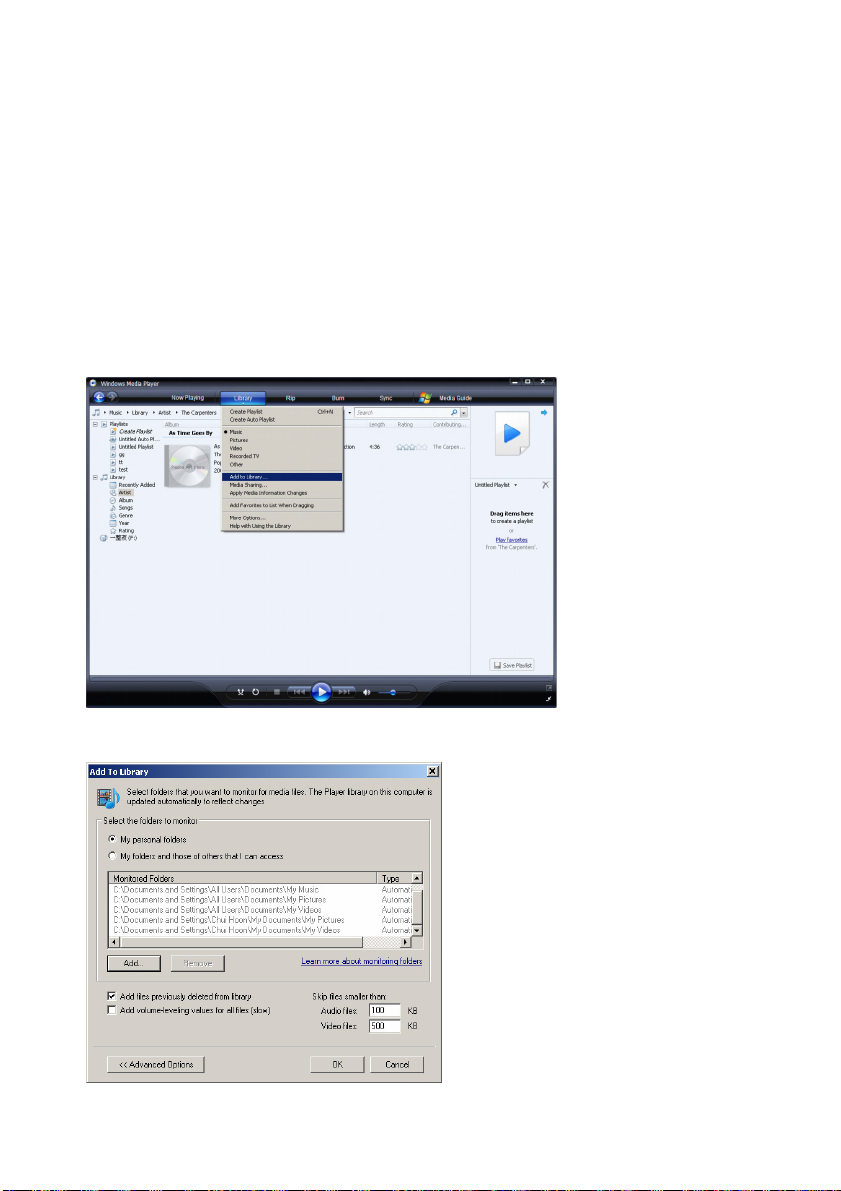
21
4.2.1 Pridanie hudobných a fotografických súborov do knižnice
prehrávača Windows Media Player
Prehrávač Windows Media Player predvolene automaticky načítava všetky súbory s
hudbou a fotografiami uložené v priečinkoch Moja hudba a Moje fotografie do knižnice.
Ak pridáte nové súbory do týchto priečinkov, budú tieto tiež automaticky pridané do
knižnice.
Pridanie hudobných alebo fotografických súborov, ktoré sú uložené na inom
mieste vo vašom počítači alebo na počítačovej sieti.
1 Výberom Štart > Všetky programy > Windows Media Player spustíte program
Windows Media Player.
2 Kliknite na šípku nadol pod kartou Knižnica a vyberte Pridať do knižnice...
> Objaví sa dialógové okno
Pridať do knižnice
.
3 Kliknutím na << Rozšírené možnosti rozviniete dialógové okno.
